Nvidia G-Sync past de vernieuwingsfrequentie van uw monitor aan om een soepele, naadloze gameplay-ervaring te bieden. Als u een van de beste G-Sync-monitoren, moet u weten hoe u G-Sync op een pc kunt inschakelen. En in deze gids laten we u zien hoe.
Heb een AMD grafische kaart of in plaats daarvan een Freesync-monitor? Hier is hoe Freesync in te schakelen.
Aanbevolen video's
Hoe Nvidia G-Sync op pc in te schakelen
Voordat u doorgaat met het inschakelen G-synchronisatie, moet u ervoor zorgen dat u een G-Sync-monitor heeft. Nvidia heeft een paar verschillende G-Sync-categorieën. G-Sync en G-Sync Ultimate monitoren worden geleverd met speciale hardware die de variabele vernieuwingsfrequentie afhandelt, en ze zijn doorgaans duurder dan andere monitoren. Er zijn ook G-Sync-compatibel
Verwant
- Ratchet & Clank debuteert met een revolutionaire grafische technologie op pc
- Moet je Nvidia's RTX 4060 of RTX 4060 Ti kopen?
- Hoe we pc-componenten en hardware testen
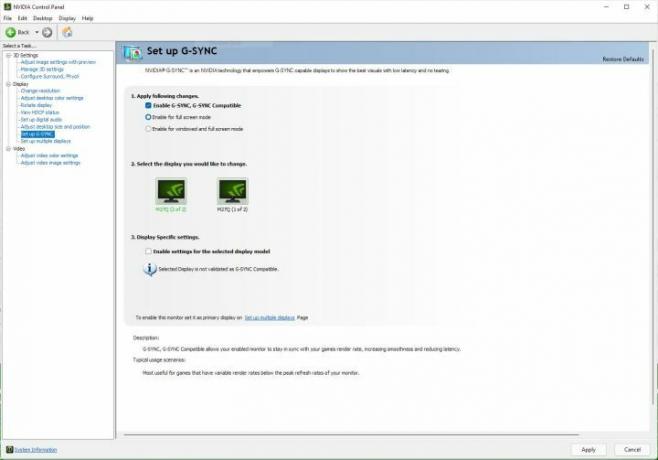
Je hebt ook een Nvidia grafische kaart nodig. Zolang je alles hebt wat je nodig hebt, sluit je je monitor aan, update de stuurprogramma's van uw grafische kaarten installeer de nieuwste versie van Nvidia-configuratiescherm. Vanaf daar is het inschakelen van G-Sync eenvoudig:
Stap 1: Open het Nvidia-configuratiescherm.
Stap 2: Vouw de Weergave tabblad en selecteer G-Sync instellen.
Stap 3: Rekening Schakel G-Sync in, G-Sync-compatibel.
Stap 4: Selecteer een van beide Inschakelen voor modus Volledig scherm of Inschakelen voor venstermodus en volledig schermmodus afhankelijk van wat je wilt.
Stap 5: Klik Toepassen.
Meerdere monitoren gebruiken met G-Sync
Als u meerdere monitoren heeft, ziet u nog enkele instellingen op de pagina. U kunt desgewenst G-Sync-instellingen toepassen op een specifiek beeldscherm, wat in een aantal verschillende situaties handig kan zijn. Als uw primaire beeldscherm bijvoorbeeld G-Sync ondersteunt, maar uw secundaire beeldscherm niet, kunt u de instelling alleen op één beeldscherm toepassen.
Als u dat wilt doen, volgt u deze aanvullende stappen:
Stap 1: Selecteer het beeldscherm dat u wilt bijwerken.
Stap 2: Rekening Schakel instellingen in voor het geselecteerde displaymodel.
Stap 3: Klik Toepassen.
U moet er ook voor zorgen dat het beeldscherm waarop u de instellingen toepast, uw primaire beeldscherm is. Ga hiervoor naar Systeem > Weergave in Windows selecteert u uw primaire beeldscherm en vinkt u dit aan Maak dit mijn hoofdscherm.
Schakel G-Sync in voor uw monitor

Nadat u dat heeft gedaan, wilt u nogmaals controleren of uw monitor is ingesteld om G-Sync te gebruiken in plaats van een vaste vernieuwingsfrequentie. Voer in het Nvidia-configuratiescherm deze stappen uit:
Stap 1: Vouw de 3D-instellingen tabblad en selecteer Beheer 3D-instellingen.
Stap 2: Onder de Algemene instellingen tabblad, vind de Monitor technologie instelling.
Stap 3: Wijzig de instelling van Vaste vernieuwingsfrequentie naar G-synchronisatie.
Stap 4: Klik Toepassen.
Dat is het. Telkens wanneer u een game laadt, kunt u een variabele vernieuwingsfrequentie gebruiken, zolang u over een compatibel beeldscherm beschikt. In de meeste gevallen hoeft u niets op uw monitor te doen. Sommige beeldschermen worden echter geleverd met een schakelaar in de instellingen voor G-Sync, dus zorg ervoor dat u die ook inschakelt.
Aanbevelingen van de redactie
- Nvidia wil niet dat je iets weet over zijn controversiële nieuwe GPU
- Hoe Intel AI zou kunnen gebruiken om een groot probleem op het gebied van pc-gaming aan te pakken
- Hoe wij monitoren testen
- Hoe GDDR7-geheugen de VRAM-problemen van pc-gaming zou kunnen oplossen
- Ik heb Nvidia’s nieuwe RTX 4060 getest met de RX 7600 – en het is niet mooi
Upgrade uw levensstijlMet Digital Trends kunnen lezers de snelle technische wereld in de gaten houden met het laatste nieuws, leuke productrecensies, inzichtelijke redactionele artikelen en unieke sneak peeks.



